Det har været køligt at lytte til musik med en iPod undervejs. Da andre MP3-afspillere fra Sony NW, Astell & Kern, FiiO, Cowon osv. Opstod, er iPod ikke den eneste mulighed. Desuden skifter mange musikelskere ulejligheden ved at overføre iPod-musik på grund af iOS-nærheden fra iPod til MP3-afspilleren, der ikke er fra Apple.
Sådan overføres iPod-musik til en MP3-afspiller mens du skifter MP3-afspiller?
De trinvise instruktioner gives for, hvordan du gør dette på 3 måder.
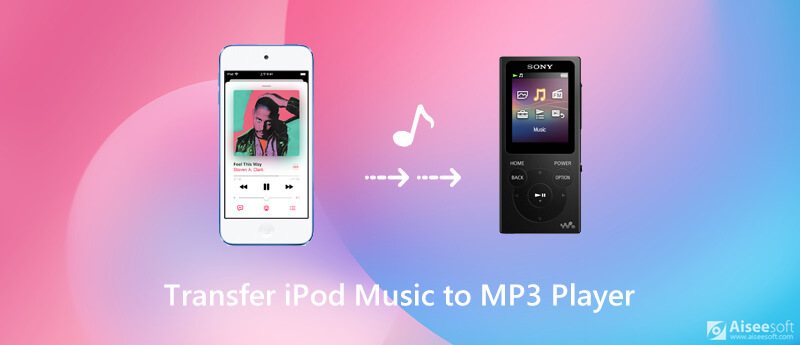
iTunes er den anbefalede løsning til administration af iPod-musik, men dens kompleksitet kan muligvis køre mange brugere som dig væk. For at spare dig selv for frustrationen, skal du bruge Aiseesoft FoneTrans.
Aiseesoft FoneTrans er den professionelle, men brugervenlige iPod-musikmanager. Det kan nemt tilføje, slette og overføre iPod alle lydfiler, inklusive sange, spillelister, lydbøger, ringetoner og mere. Desuden kan den kopiere iPod-musik fra en anden iPod eller computer (Windows 10/8/7 og Mac OS X 10.7 eller nyere inklusive macOS Sonoma) direkte.

Downloads
FoneTrans - Overfør iPod-musik
100 % sikker. Ingen annoncer.
100 % sikker. Ingen annoncer.
Du skal gennemgå et par ekstra trin for at overføre iPod-musik til andre MP3-afspillere.
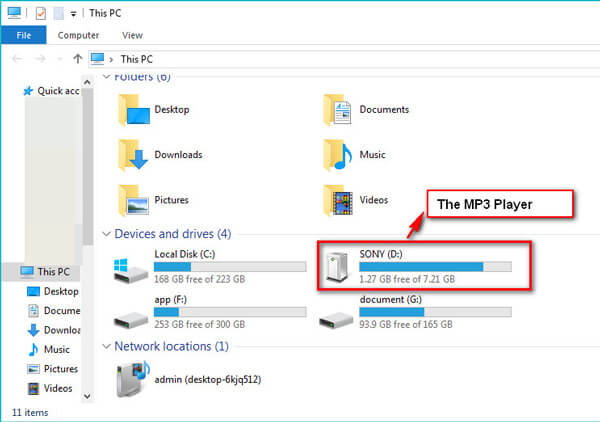
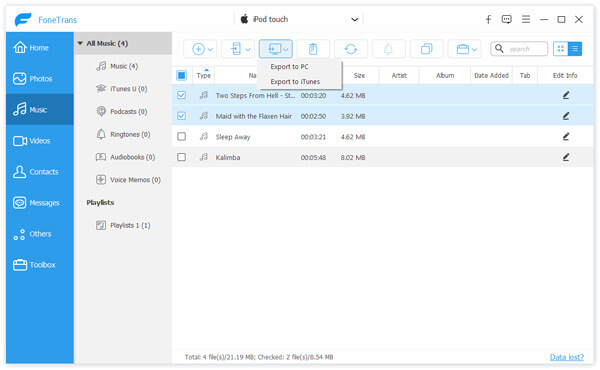
Det er den nemmeste måde at få al musikken direkte fra iPod til MP3-afspiller. Bortset fra musik synkronisering, det lader dig også overføre fotos fra iPod til computer eller andre enheder til sikkerhedskopiering.
I modsætning til MP3-afspillere kan iPod ikke bruges som en flytbar enhed eller harddisk direkte på computeren. For at flytte musik fra iPod til MP3-afspiller skal du stadig bruge iTunes.
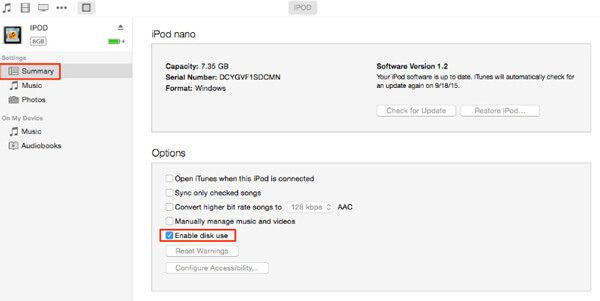
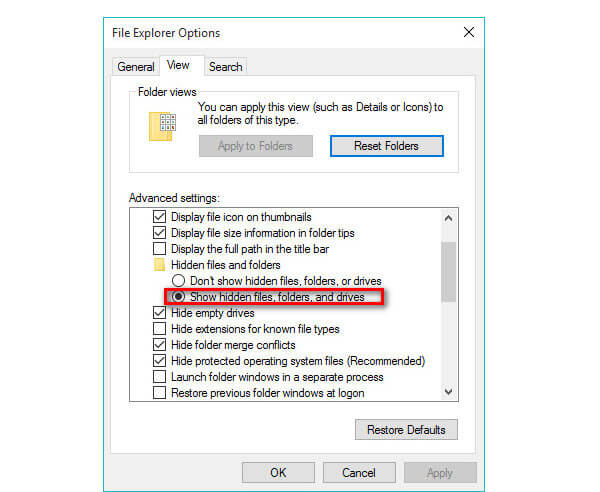

På denne måde kan du let flytte al musikken (ikke inklusive køb af musik fra iTunes eller Apple Music)
Som nævnt ovenfor kan iTunes kun overføre ikke-købt musik fra iPod. Hvad angår de købte sange, kan du ikke overføre dem på grund af beskyttelsen. Men når du ønsker at overføre musik fra iPod til en anden MP3-afspiller, f.eks. iPod Touch, kan overførselsprocessen udføres via download.
Købsdownloads er kun tilgængelige for iOS-enheder og Mac-computere. Hvis din MP3-afspiller ikke er kompatibel med iTunes Store eller Apple Music, fungerer denne metode ikke for dig.
Kan du overføre iTunes-musik til MP3-afspiller?
Ja, du kan kopier iTunes-musik til USB-drev og MP3-afspiller, men kun de ikke-købte sange. De købte sange i iTunes må ikke overføres.
Hvorfor afspilles min iPod-musik ikke på min MP3-afspiller?
Musikken på iPod gemmes i formaterne MP3, AAC / M4A, Protected AAC, AIFF, WAV, Audible audiobook og Apple Lossless. Når du overfører de sange, der ikke er kompatible med MP3-afspilleren, afspilles de ikke. For at løse dette problem skal du konvertere musik til MP3.
Kan jeg lægge musik på min MP3-afspiller fra min telefon?
Ja, du kan.
Trin 1. Tilslut din telefon til computeren med USB-kablet. Kopier og indsæt musikken fra telefon til computer.
Trin 2. Kør den musiksynkroniseringssoftware, der fulgte med din MP3-afspiller. Træk og slip telefonens musikfiler i denne software.
Trin 3. Tilslut din MP3-afspiller til computeren, og klik på knappen Synkroniser på denne synkroniseringssoftware for at fuldføre overførselsprocessen.
Konklusion
Sådan udtrækkes sange fra en gammel iPod til en ny MP3-afspiller er det problem, som du og brugerne måske står overfor. Dette indlæg deler 3 måder at få al musikken fra iPod til MP3-afspiller. Uanset om du vil sikkerhedskopiere iPod-musik til computeren eller en anden MP3-afspiller, kan du nemt finde løsningerne. Når du vil flytte de købte varer, er det begrænset blandt Apple-enhederne via download.
Nu er det din tur.
Hvilken vej ville du prøve?
Har du andre problemer?
Lad mig vide ved at forlade dine kommentarer nedenfor.
Overfør musik til iPod
Overfør musik fra iPod til en anden iPod Overfør musik fra død iPod til iPod Trasnfer musik fra iPad til iPod Overfør musik og afspilningsliste fra Mac til iPod Importer musik til iPod iPod Transfer Overfør musik fra iPod til Android Overfør musik fra iPod til MP3-afspiller Overfør MP3 til iPod med eller uden iTunes
Den bedste iOS Transfer-software til at administrere og overføre iOS-filer fra iPhone / iPad / iPod til din computer eller omvendt uden at køre iTunes.
100 % sikker. Ingen annoncer.
100 % sikker. Ingen annoncer.